Amministrazione - Impostazioni
Impostazioni generali
- Passo 1 - Selezionare Impostazioni generali
- Campo 2 - Inserisci la tua chiave API di Google map
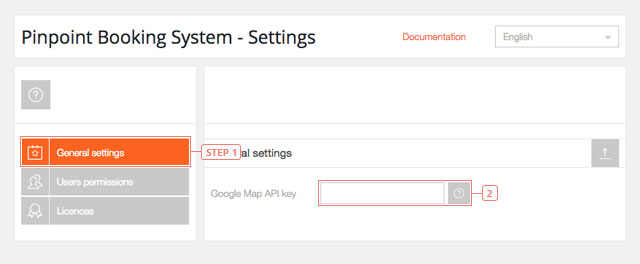
Autorizzazioni degli utenti
- Passo 1 - Permessi degli utenti. Fare clic per gestire i permessi di utilizzo del plugin.
- Elemento 2 - Imposta i permessi per l'utilizzo del sistema di prenotazione. Qui puoi gestire i permessi per ogni tipo di utente del tuo sito web.
- Elemento 3 - Valore predefinito : non spuntato. Fare clic su ciascuna delle opzioni per dare i diritti a diversi utenti di utilizzare il sistema di prenotazione.
- Elemento 4 - Impostare i permessi degli utenti per l'uso dei messaggi personalizzati. Qui puoi gestire i permessi per creare messaggi personalizzati per ogni tipo di utente sul tuo sito web.
- Elemento 5 - Valore predefinito: selezionato. Per impostazione predefinita, tutti gli utenti hanno il permesso di creare i Pinpoint Posts. Disattivare se si desidera revocare questa autorizzazione.
- Elemento 6 - Impostare i permessi sui singoli utenti. Qui potete gestire le autorizzazioni individuali per ogni utente.
- Campo 7 - Filtrare gli utenti per ruolo.
- Campo 8 - Impostare l'opzione di ordinamento per l'elenco degli utenti.
- Campo 9 - Seleziona come ordinare gli utenti (puoi ordinarli per ID, email o username).
- Campo 10 - Una casella di ricerca in cui è possibile scrivere manualmente il nome dell'utente.
- Campo 11 - Clicca per dare ad un amministratore i diritti per visualizzare tutti i calendari e le prenotazioni.
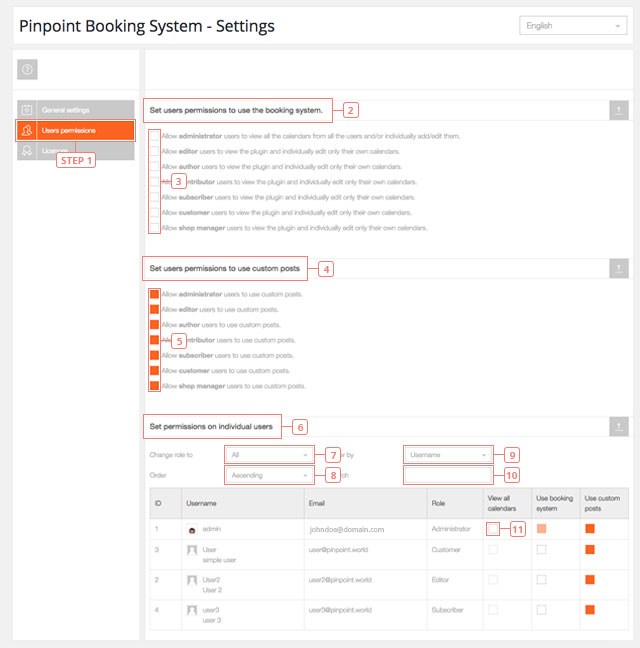
Tutti gli utenti hanno il diritto di utilizzare i messaggi personalizzati. Solo gli amministratori possono avere il diritto di visualizzare tutti i calendari.
Licenze
Un elenco di tutte le licenze attive sul vostro sito web. Qui sono elencate anche le licenze add-on.
- Passo 1 - Cliccare su Licenze per visualizzare le impostazioni della licenza.
- Campo 2 - Aggiungete la chiave di licenza valida che avete nel vostro conto https://pinpoint.world/it/utente/licenze.
- Campo 3 - Aggiungi l'indirizzo e-mail collegato al tuo account PINPOINT.WORLD.
- Pulsante 4 - Cliccare per attivare la licenza. Se la licenza si attiva, verrà visualizzato un messaggio di successo.
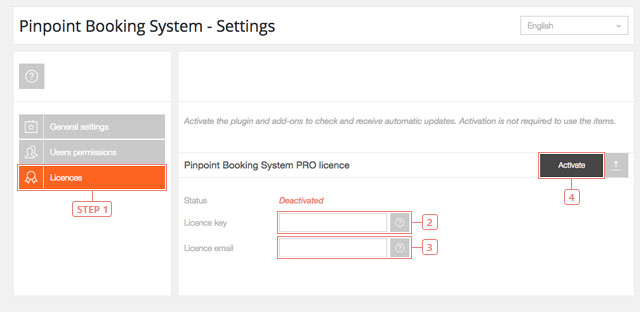
L'attivazione della licenza non è richiesta per il funzionamento del plugin, ma è necessaria per ricevere gli aggiornamenti.